Kako odpraviti napako, ki nastane med prenosom aplikacije iz trgovine Galaxy Store?
Lahko se zgodi, da med prenosom aplikacije iz trgovine Galaxy Store pride do napake. Obstaja več načinov, da se to odpravi.
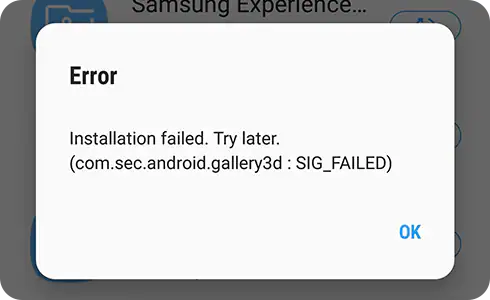
Če do napake pride med namestitvijo aplikacije in posodobitvijo, poskusite znova potem, ko dokončate naslednje korake.
Na telefonu Galaxy
Če se ista napaka ponovi, se obrnite na nas in nam prek trgovine Galaxy Store pošljite podatke sistemskega dnevnika. Da to storite, sledite tem korakom.
Sorodne težave
Za prenos aplikacij in virov v napravo je priporočljivo imeti vsaj 1,5 GB nezasedenega prostora ali 2,5-kratno kapaciteto aplikacije. Če nezasedenega prostora ni, prenos morda ne bo mogoč.
Da preverite pomnilnik naprave, sledite tem korakom.
Opomba: Lokacija in ime menija »Nastavitve« se lahko razlikuje glede na državo in napravo.
Preverite, ali je omrežje (mobilna povezava ali Wi-Fi) uspešno povezano in poskusite znova. Če je mobilno omrežje ali omrežje Wi-Fi izklopljeno, ali je storitev pomanjkljiva, dostop do trgovine Galaxy Store morda ne bo mogoč.
Vam je ta vsebina koristila?
Hvala za vaše mnenje
Odgovorite na vsa vprašanja.
Code to Open Chat Window



















